Mac新手进阶必看:这些超实用的Finder技巧你了解吗?
2023-09-25 337Finder在Mac系统中的功能非常强大,用户可以用Finder组织系统里的文件、文件夹、磁盘及网络上的共享磁盘甚至包括应用程序,也可以通过它看到丰富的、高质量的文件预览。下面我们分享一些实用的Finder技巧。
Finder中的快捷键
Command+N 键:新建窗口
Command+I 键:查看简介
回车键:重命名
空格键:即时预览
Command+C 键:复制
Command+V 键:黏贴
Command+Z 键:撤销
Command+Option+V 键:剪切
Command+Shifi+. 键:显示/隐藏文件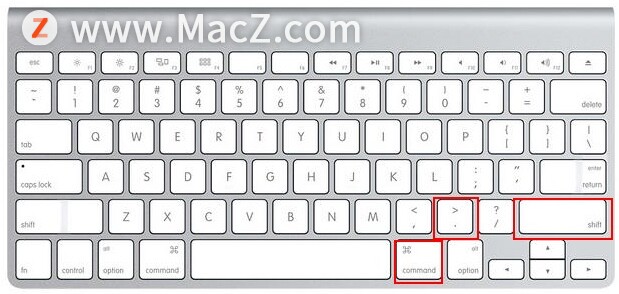
用Finder快速查看图片尺寸
1、选择一张右键单击“查看显示选项”。
2、后勾选“显示项目简介”,即可看到所有照片和文件的信息,包括尺寸大小。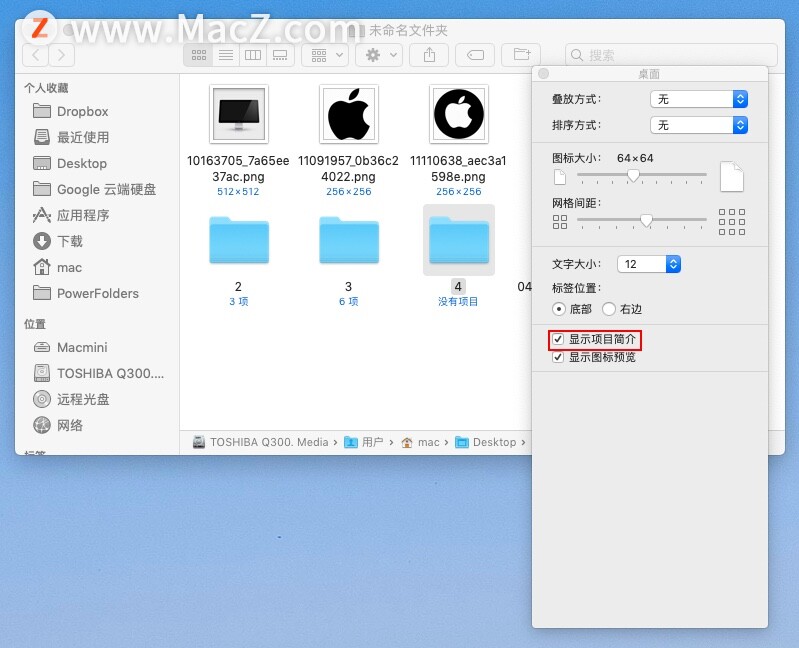
直接选中多项目新建文件夹
把几个零散文件放入一个文件夹的话。平时会先新建一个文件夹,再选中所有的文件,然后将它们再移动进去。然而在Mac,你可以不用这么麻烦。
选中需要整理的文件,在任一文件上右键单击,选择“用所选项目新建文件夹(X项)”选项即可。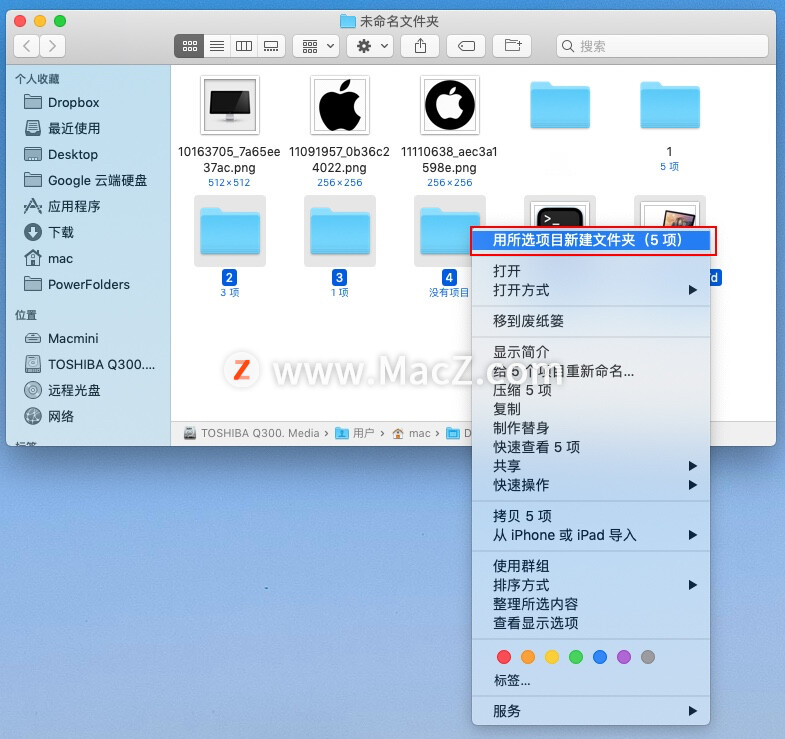
在 Finder 显示完整路径
打开终端,输入以下命令并回车:
defaults write com.apple.finder _FXShowPosixPathInTitle -bool YES
然后把 Finder 窗口关闭再打开即可完整显示路径。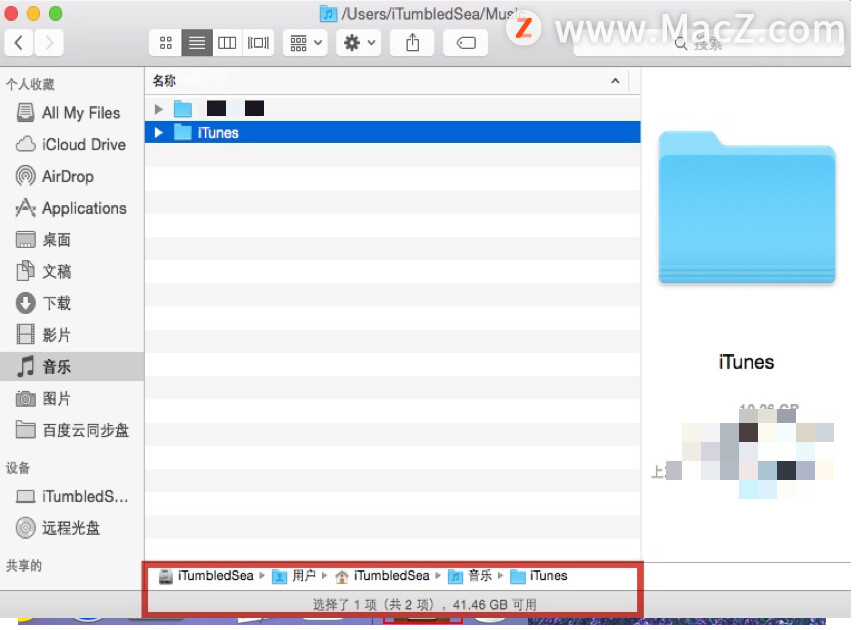
多窗口的合并及拆分
在Finder中有时候我们需要打开多个窗口来查看资料,这样就显得很凌乱。这时候就需要多个窗口合并和拆分了。具体操作如下:
多窗口合并:
在菜单栏>窗口>合并所有窗口项即可。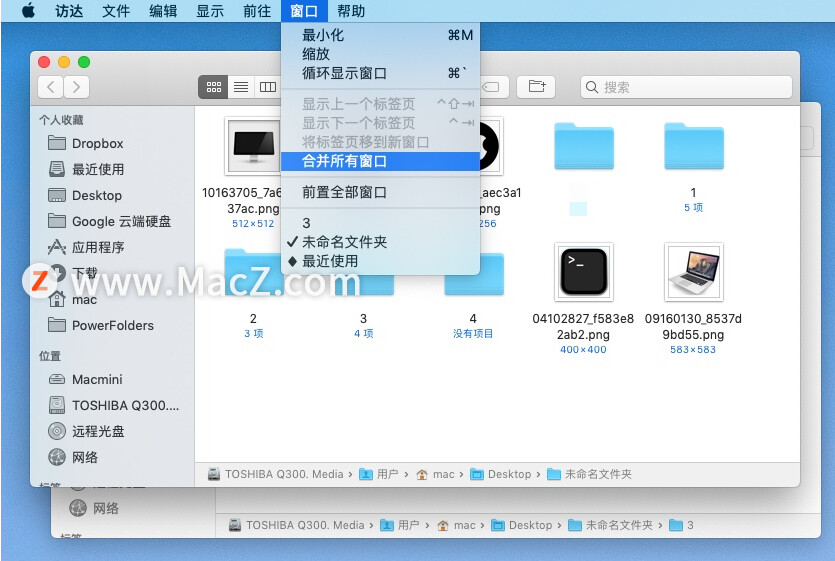 多窗口拆分:
多窗口拆分:
在菜单栏>窗口>将标签页移到新窗口。
或者在标签页上右键单击,选择相同的选项即可。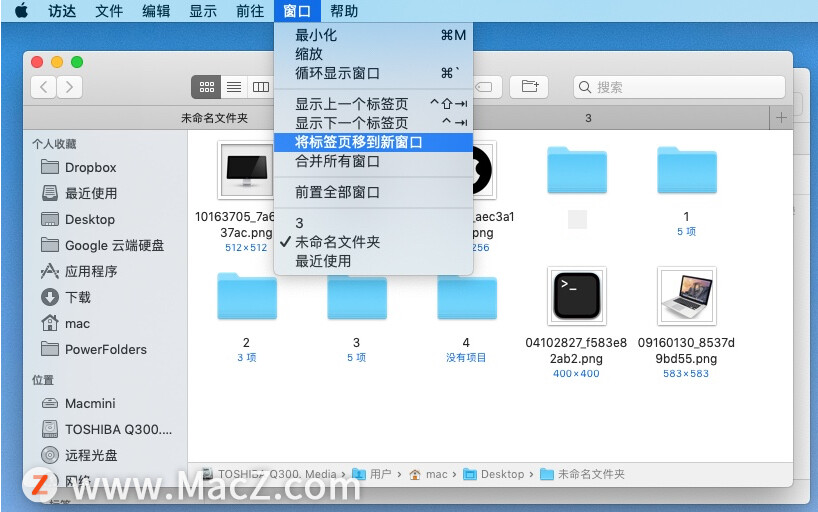
浏览同一标签内的所有文件
把 Finder 侧边栏下的标签拖到 Dock 中,点击 Dock 中的标签,然后点击最上面的箭头图标(显示更多),即可将它们在一个 Finder 窗口中打开。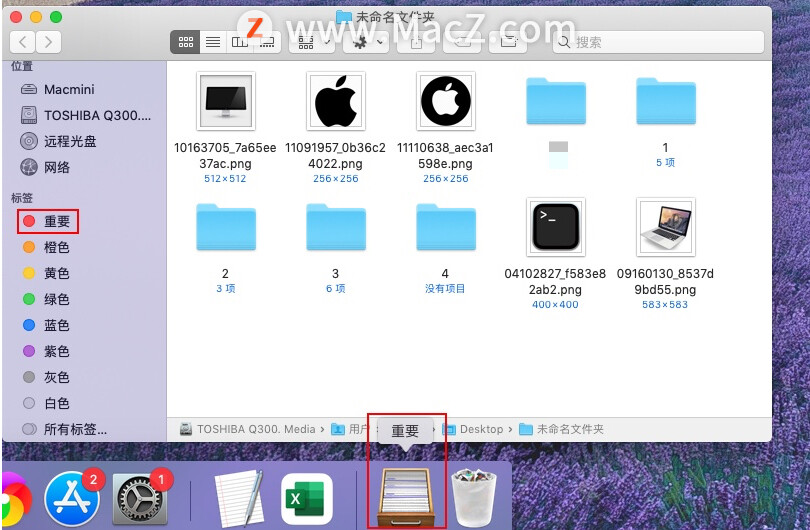
以上就是MacZ.com小编给您带来的Mac新手进阶必看:这些超实用的Finder技巧你了解吗,还有哪些Mac Finder技巧,欢迎来交流。
相关资讯
查看更多最新资讯
查看更多-

- 再见 Home 键:苹果 iPhone SE 4 机模曝光,4800 万单摄 + A18 芯片
- 2025-01-18 165
-

- iPad无纸化学习遇冷:仅三成用户用于阅读
- 2025-01-18 129
-

- iOS 18 现奇怪Bug:截图越来越红
- 2025-01-18 129
-

- “iPhone 17 Air”的 10 个新特性
- 2025-01-18 153
-

- 部分用户反馈 2024 款苹果 Mac mini 存 USB-C 问题,导致键盘等突然断连
- 2025-01-18 144
热门应用
查看更多-

- 快听小说 3.2.4
- 新闻阅读 | 83.4 MB
-

- 360漫画破解版全部免费看 1.0.0
- 漫画 | 222.73 MB
-

- 社团学姐在线观看下拉式漫画免费 1.0.0
- 漫画 | 222.73 MB
-

- 樱花漫画免费漫画在线入口页面 1.0.0
- 漫画 | 222.73 MB
-

- 亲子餐厅免费阅读 1.0.0
- 漫画 | 222.73 MB
-
 下载
下载
湘ICP备19005331号-4copyright?2018-2025
guofenkong.com 版权所有
果粉控是专业苹果设备信息查询平台
提供最新的IOS系统固件下载
相关APP应用及游戏下载,绿色无毒,下载速度快。
联系邮箱:guofenkong@163.com









